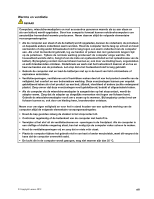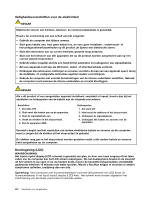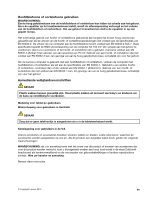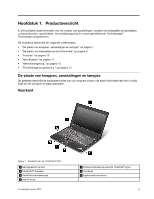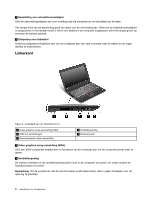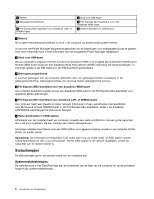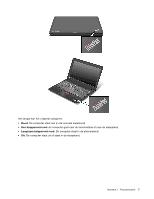Lenovo ThinkPad X131e (Dutch) User Guide - Page 20
Systeemstatuslampje verlicht ThinkPad-logo, Geïntegreerde camera
 |
View all Lenovo ThinkPad X131e manuals
Add to My Manuals
Save this manual to your list of manuals |
Page 20 highlights
1 Geïntegreerde camera Gebruik de ingebouwde camera om foto's te maken of een videovergadering te houden. Meer informatie vindt u in "De ingebouwde camera gebruiken" op pagina 37. 2 Systeemstatuslampje (verlicht ThinkPad-logo) Het verlichte ThinkPad-logo op de polssteun fungeert als systeemstatuslampje. Uw computer is uitgerust met verschillende statuslampjes. Meer informatie vindt u in "Systeemstatuslampjes" op pagina 6. UltraNav®-aanwijsapparaat 3 TrackPoint-knoppen 4 Touch pad 5 TrackPoint-aanwijsknopje Op het toetsenbord vindt u een uniek Lenovo-aanwijsapparaat: het UltraNav-aanwijsapparaat. Aanwijzen, selecteren en slepen worden in één moeite uitgevoerd, terwijl uw handen gewoon in de typpositie blijven. Meer informatie vindt u in "Het UltraNav-aanwijsapparaat gebruiken" op pagina 21. 6 Ingebouwde microfoon Met de ingebouwde microfoon en een audioprogramma kunt u geluidsopnames maken. 7 Aan/uit-knop Gebruik de aan/uit-knop om de computer aan te zetten. Als u de computer wilt uitschakelen, gebruik dan de optie om het systeem via het menu Start af te sluiten. Als de computer niet meer reageert en niet meer uitgeschakeld kan worden, houdt u de aan/uit-knop vier seconden of langer ingedrukt. Als het systeem dan nog steeds niet reageert, verwijdert u de netvoedingsadapter en de batterij uit de computer om deze opnieuw te starten. Via de Power Manager kan de aan/uit-knop ook worden geprogrammeerd voor het uitzetten van de computer of voor het activeren van de slaap- of de sluimerstand. Voor meer informatie over dit programma kunt u help-informatie van het programma Power Manager raadplegen. 2 Handboek voor de gebruiker